Egal, ob Sie Student, Profi oder begeisterter Leser sind, Speechify kann Text in gesprochene Worte umwandeln und so Ihre Produktivität und Zugänglichkeit verbessern. In diesem Leitfaden erkunden wir die Funktionen und Möglichkeiten der Speechify Web-App und bieten Ihnen Schritt-für-Schritt-Anleitungen, wie Sie jeden Text in Audio umwandeln, Sprachoptionen anpassen und dieses Tool in Ihren Alltag integrieren können.
Zugriff auf die Speechify Web-App
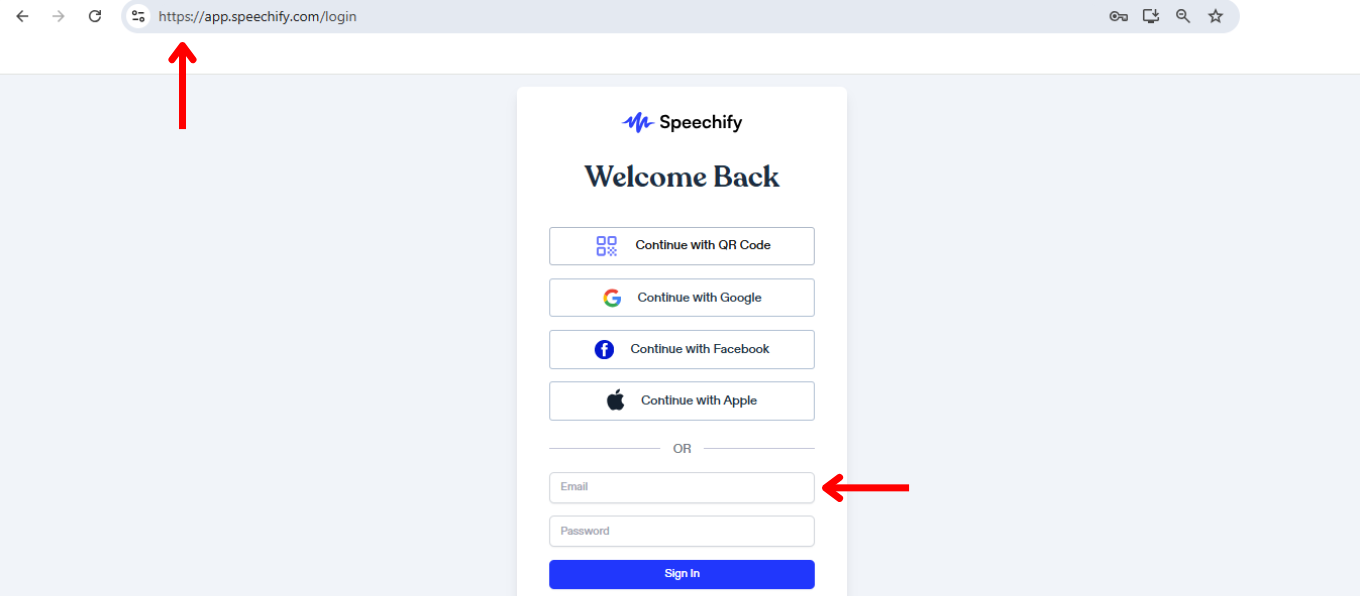
Der erste Schritt zur Nutzung der Speechify Web-App ist die Anmeldung. So starten Sie:
- Besuchen Sie app.speechify.com
- Melden Sie sich für ein Konto an.
Wie man Text in die Speechify Web-App hochlädt
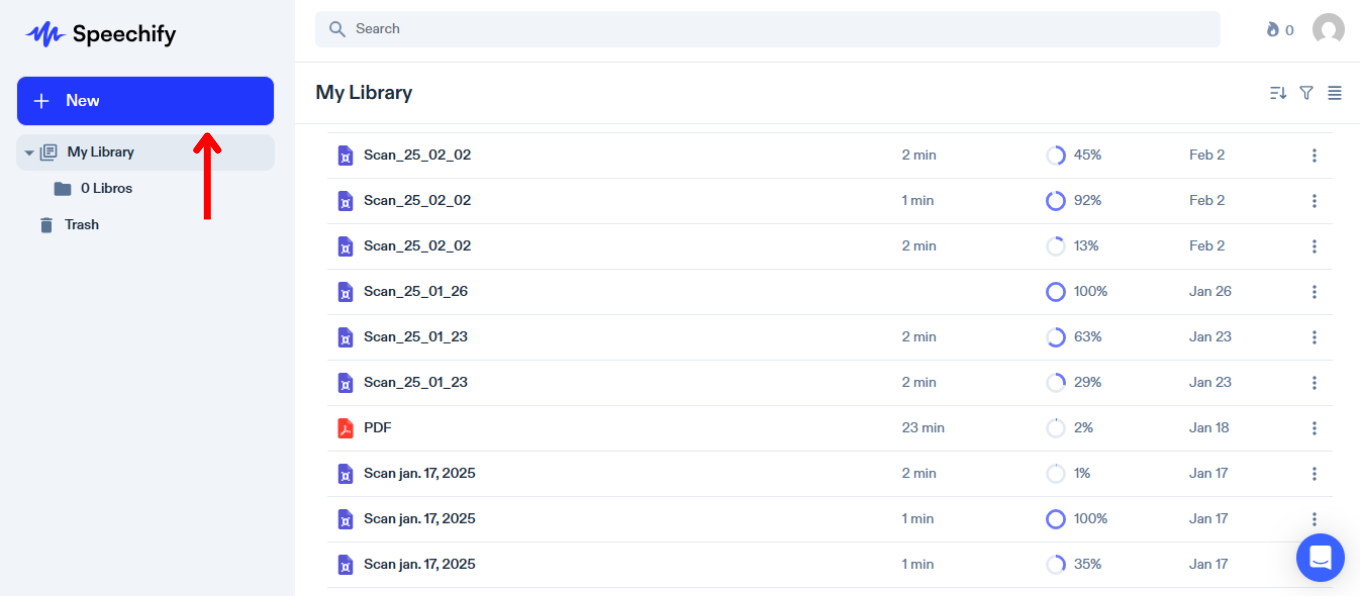
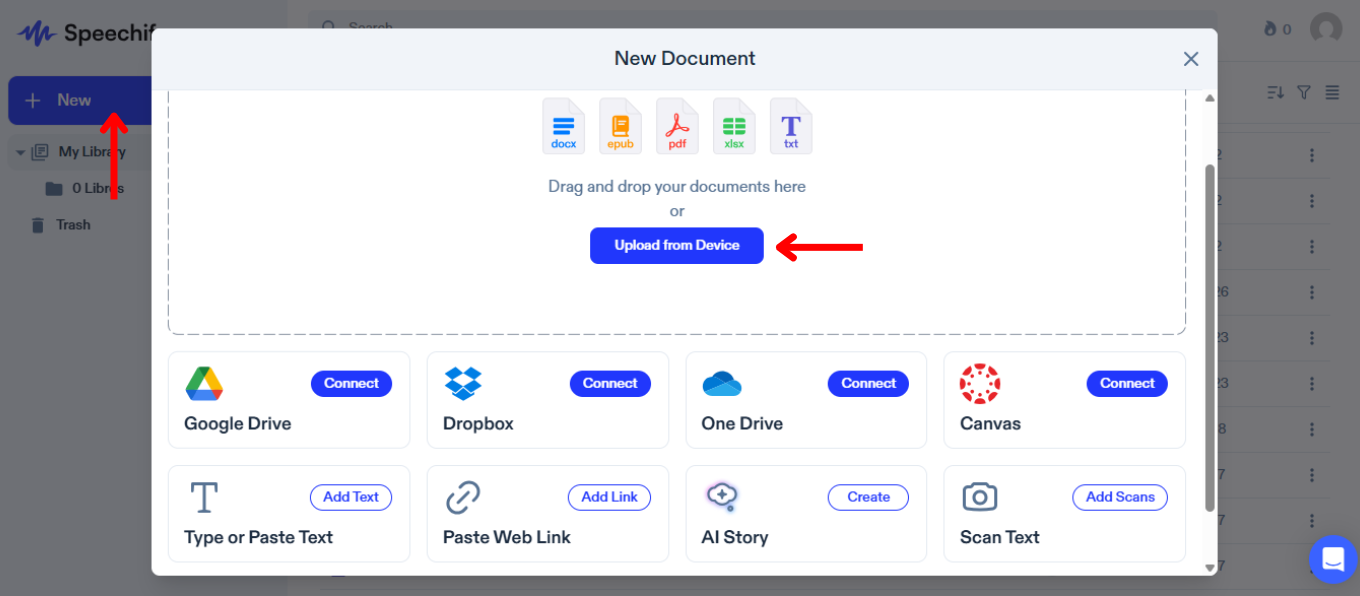
Das Hochladen oder Importieren von Inhalten in Speechify ist entscheidend, um Ihren Text in gesprochene Worte umzuwandeln. Folgen Sie einfach diesen Schritten, um Ihre Inhalte hochzuladen oder zu importieren:
- Tippen Sie auf „Neu“ in der linken Seitenleiste.
- Laden Sie Inhalte hoch oder importieren Sie sie, die Sie lesen möchten. Sie können entweder:
- Dateien von Ihrem Computer importieren.
- Google Drive, Dropbox, OneDrive oder Canvas verbinden, um Dateien zu importieren.
- Text eingeben oder einfügen. Um diese Funktion zu nutzen, tippen Sie einfach auf „Text hinzufügen“, fügen Sie einen Titel hinzu, geben Sie den Text ein und klicken Sie auf „Text hinzufügen.“
- Einen Weblink einfügen, um automatisch eine Webseite in Speechify zu importieren. Wählen Sie „Weblink einfügen“, fügen Sie einen Link ein und klicken Sie auf „Absenden.“
- Text mit der mobilen App scannen, der nahtlos mit Ihrer Web-App synchronisiert wird.
Wie man die Stimme in der Speechify Web-App ändert
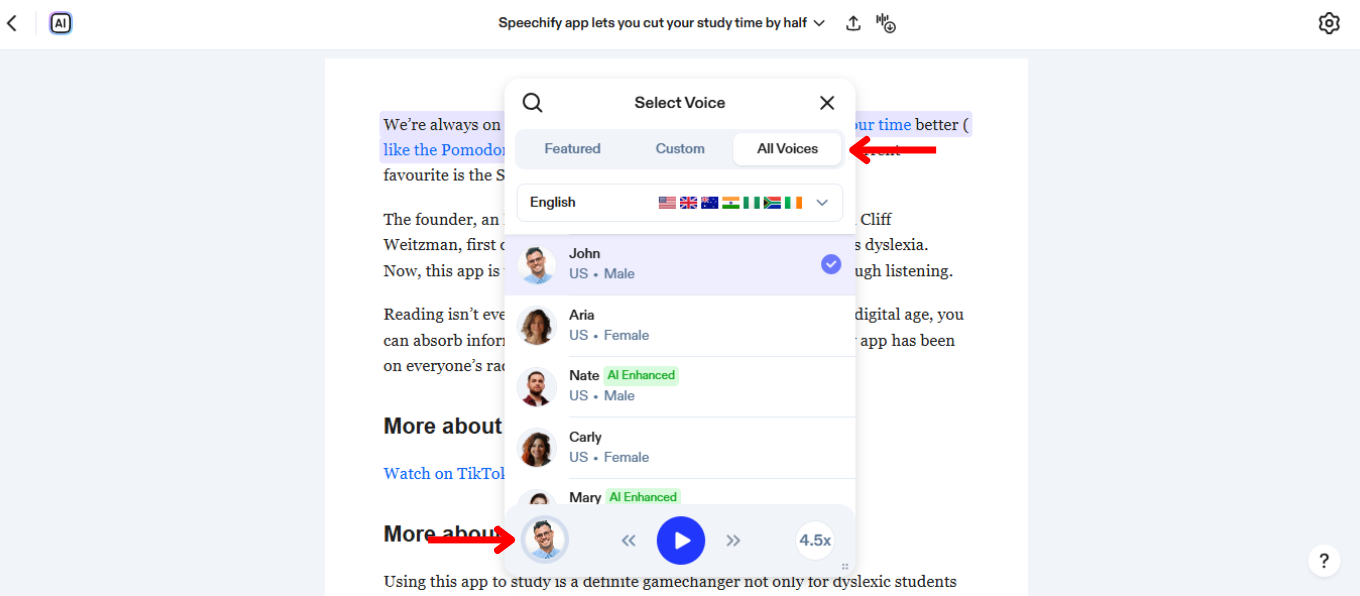
Das Ändern der Stimme in Speechify ermöglicht es Ihnen, das Hörerlebnis nach Ihren Vorlieben zu personalisieren. Um die Stimme zu ändern, gehen Sie einfach wie folgt vor:
- Tippen Sie auf das Sprachsymbol unten links.
- Wählen Sie eine der über 200 lebensechten KI-Stimmen, darunter auch Prominentenstimmen wie Snoop Dogg und Gwyneth Paltrow.
Wie man eine benutzerdefinierte Stimme in der Speechify Web-App erstellt
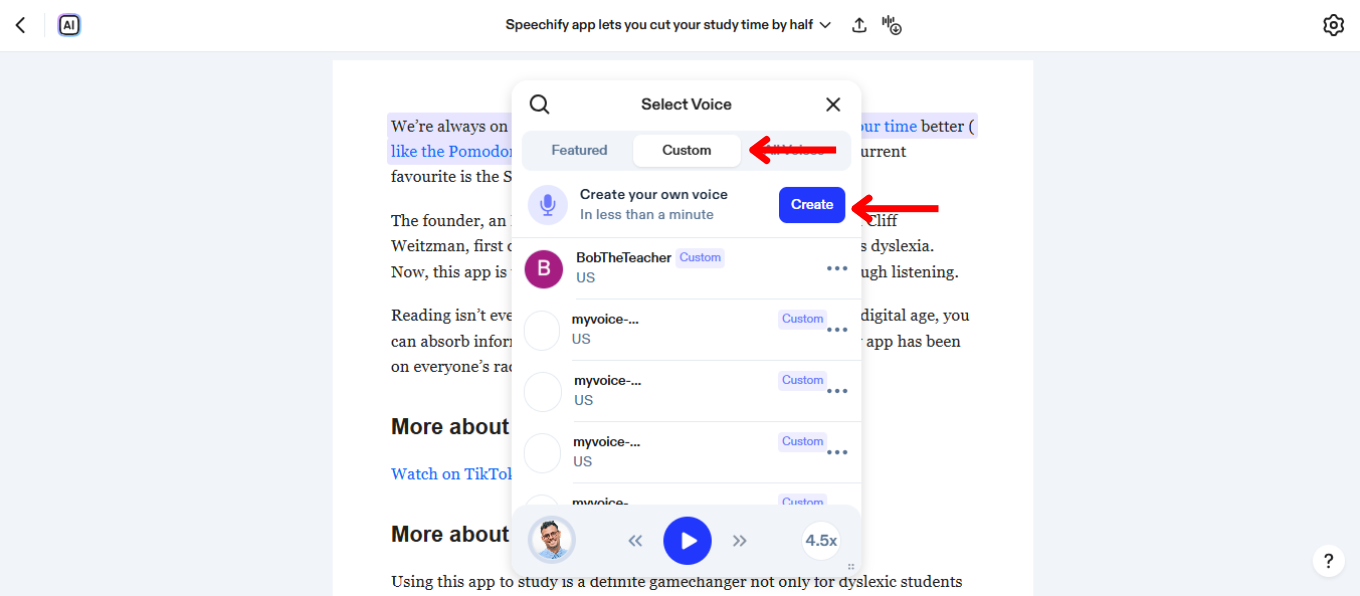
Das Erstellen einer benutzerdefinierten Stimme in Speechify kann Ihr Hörerlebnis verbessern, indem es eine einzigartige, maßgeschneiderte Stimme bietet. Folgen Sie diesen Schritten, um Ihre eigene Stimme aufzunehmen und anzupassen:
- Wählen Sie das Sprachsymbol unten links.
- Wählen Sie „Benutzerdefiniert.“
- Klicken Sie auf „Erstellen Sie Ihre eigene Stimme.“
- Klicken Sie auf „Erstellen“
- Unterschreiben Sie das Einverständnisformular zu den Nutzungsbedingungen.
- Nehmen Sie eine 30-sekündige Probe Ihrer Stimme auf (empfohlen) oder laden Sie eine Datei hoch.
Wie man eine benutzerdefinierte Stimme in der Speechify Web-App verwendet
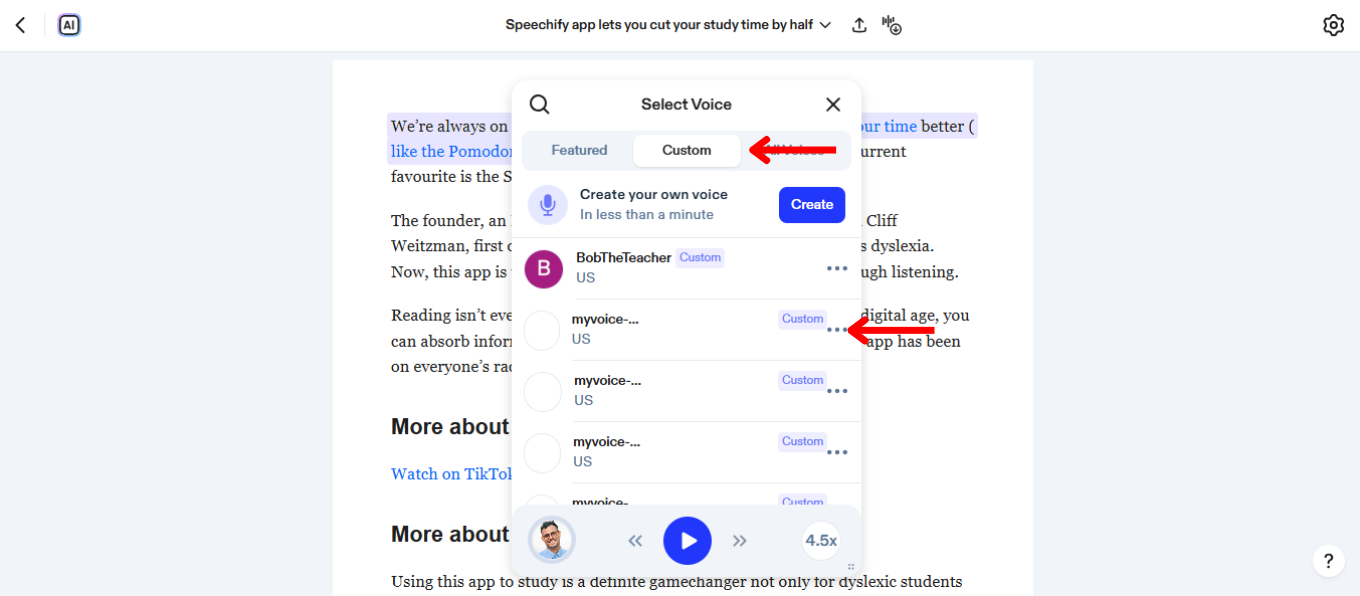
Die Verwendung einer benutzerdefinierten Stimme in Speechify macht Ihr Leseerlebnis einzigartig. Um Ihre benutzerdefinierte Stimme in der Speechify Web-App zu verwenden:
- Tippen Sie auf das Sprachsymbol unten links.
- Wählen Sie „Benutzerdefiniert.“
- Wählen Sie die von Ihnen erstellte Stimme aus.
So ändern Sie die Sprache in der Speechify-Web-App
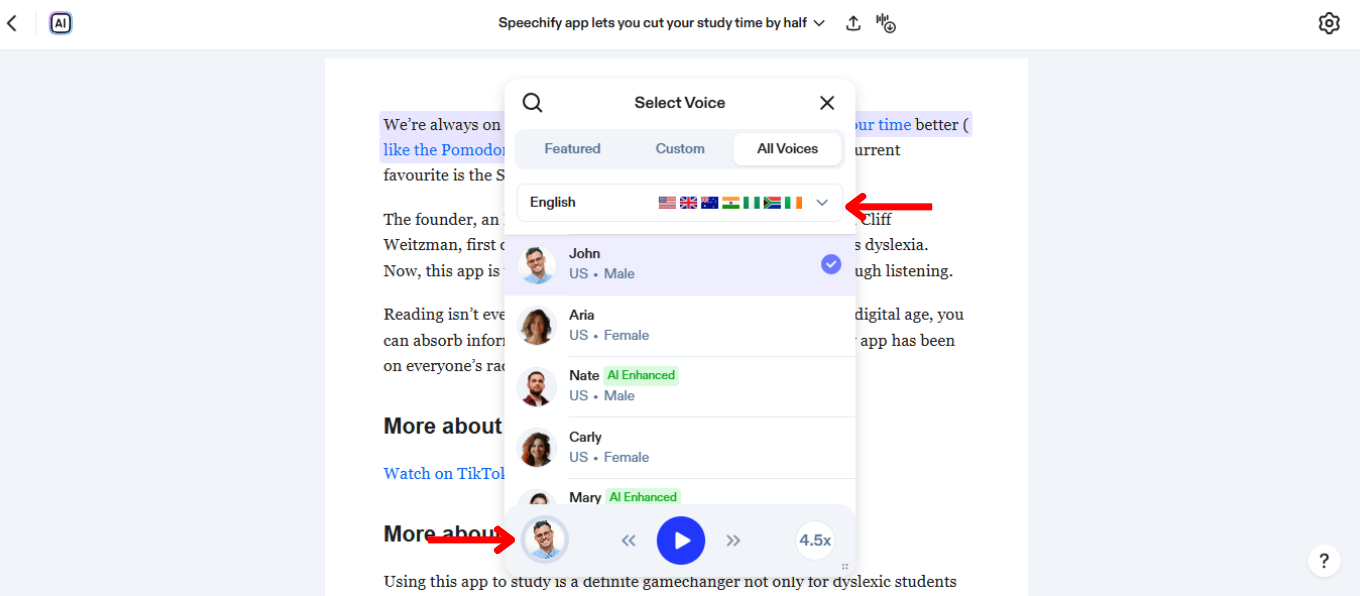
Speechify unterstützt über 60 Sprachen. Um die Sprache zu ändern, gehen Sie einfach folgendermaßen vor:
- Wählen Sie das Sprachsymbol unten links.
- Tippen Sie auf „Alle Stimmen.“
- Wählen Sie aus über 60 Sprachen.
So ändern Sie die Lesegeschwindigkeit in der Speechify-Web-App
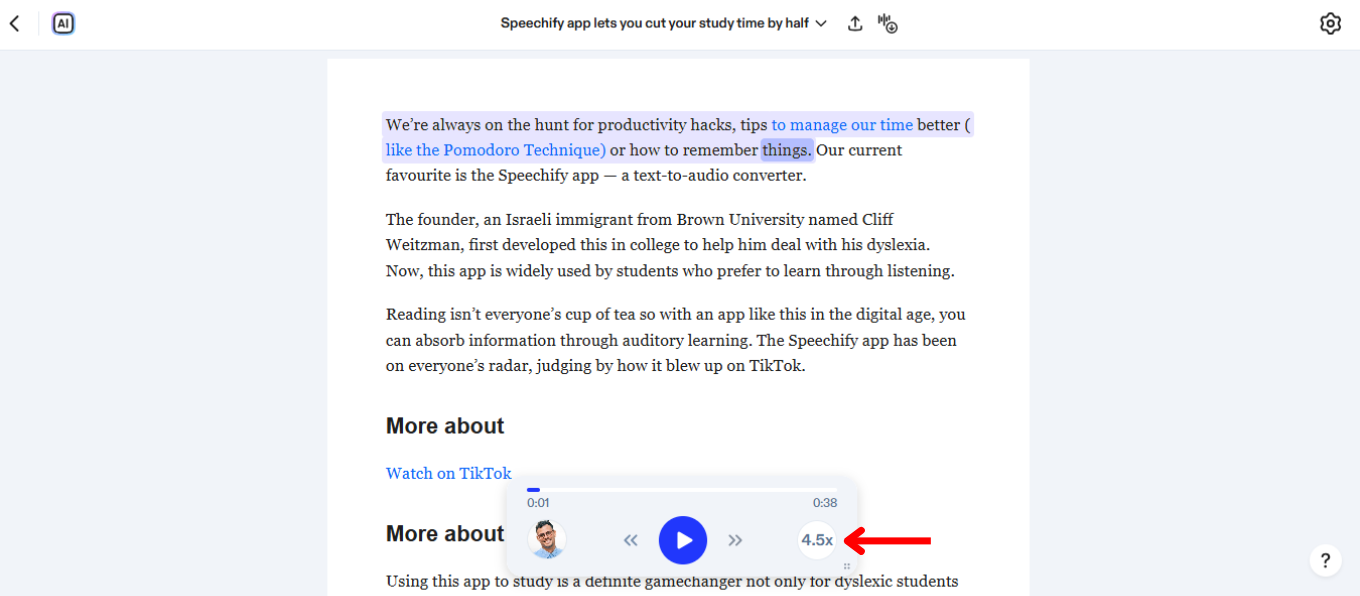
Die Anpassung der Lesegeschwindigkeit in Speechify hilft, die Sprachausgabe an Ihr Hör- und Verständnistempo anzupassen. Erhöhen oder verringern Sie die Sprechgeschwindigkeit nach Bedarf mit diesen Schritten:
- Klicken Sie auf das 1x-Symbol unten rechts.
- Passen Sie Ihre Lesegeschwindigkeit an. Sie können jede Lesegeschwindigkeit zwischen 0,5x (100 Wörter pro Minute) und 4,5x (900 Wörter pro Minute) wählen.
So nutzen Sie das Offline-Hören in der Speechify-Web-App
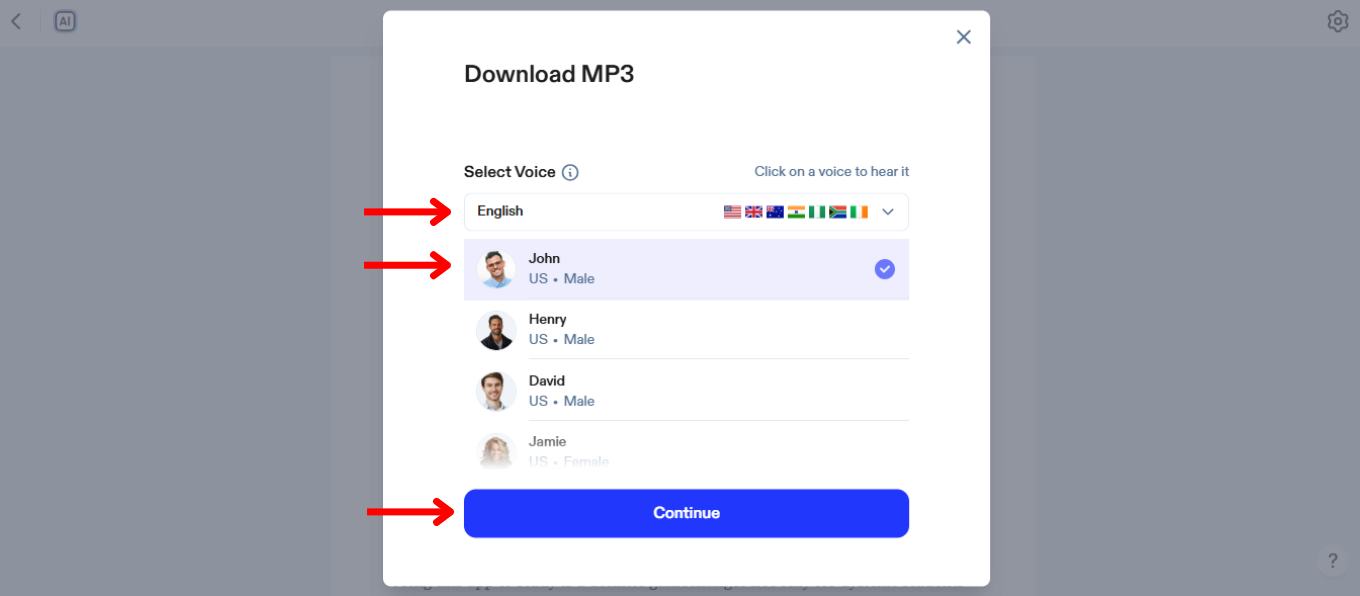
Offline-Hören in Speechify ist entscheidend, um Inhalte ohne Internetverbindung zu genießen. Aktivieren Sie den Offline-Modus mit diesen Schritten:
- Tippen Sie auf das Symbol rechts in der oberen Symbolleiste.
- Wählen Sie eine Sprache aus.
- Wählen Sie eine KI-Stimme.
- Drücken Sie „Weiter.“
- Laden Sie im MP3-Format für das Offline-Hören herunter.
So nutzen Sie den KI-Chat in der Speechify-Web-App
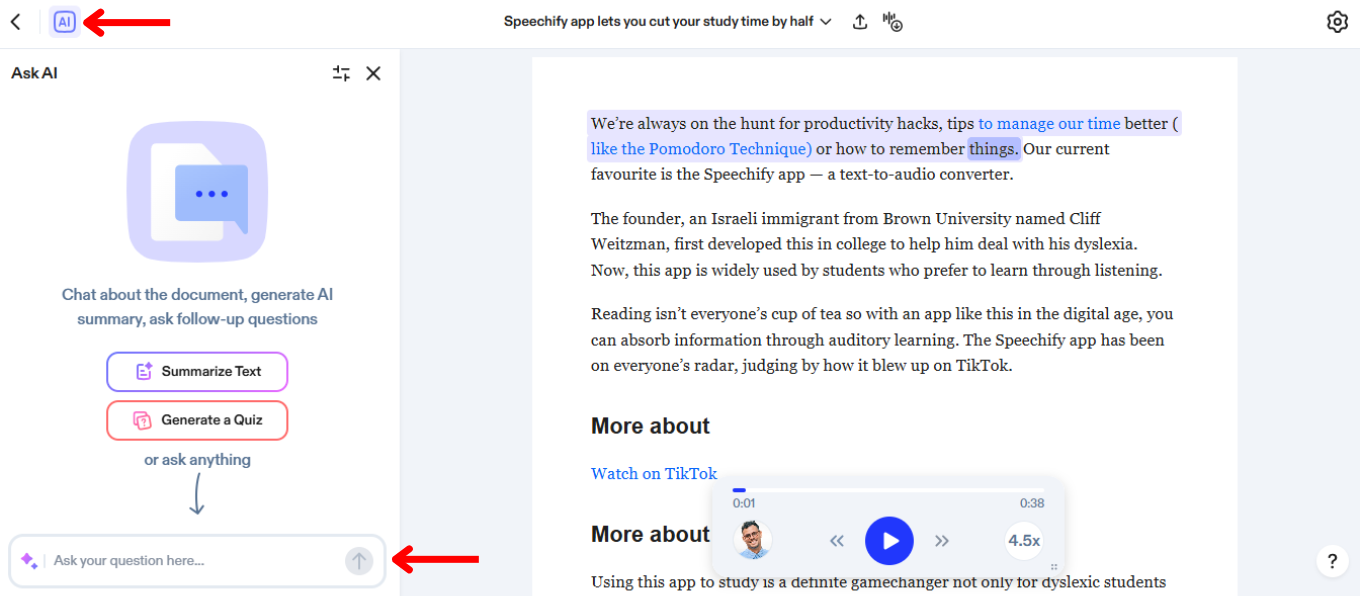
Der KI-Chat in Speechify bietet eine interaktive Möglichkeit, mit Textinhalten durch konversationelle KI zu interagieren. So starten Sie den KI-Chat:
- Klicken Sie auf das KI-Symbol links in der oberen Symbolleiste.
- Geben Sie eine Frage in die Chat-Leiste ein.
- Drücken Sie die Eingabetaste oder den Pfeil, um zu senden.
- Genießen Sie Ihre sofortige Antwort oder stellen Sie eine weitere Frage.
So nutzen Sie KI-Zusammenfassungen in der Speechify-Web-App
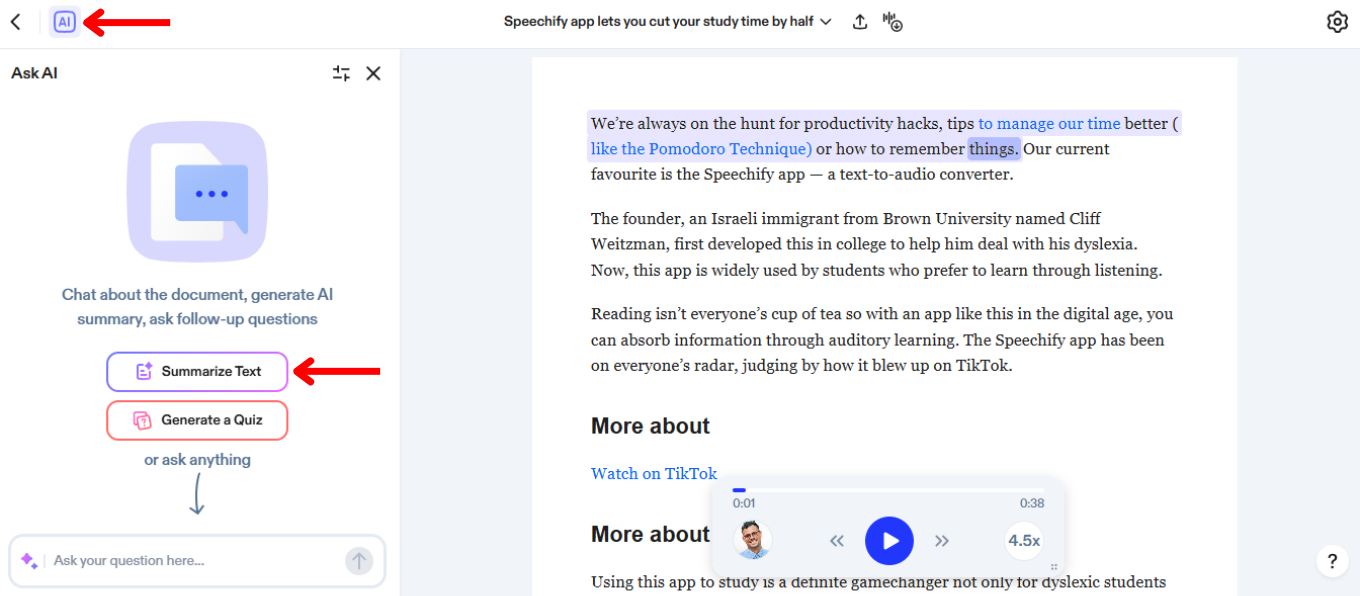
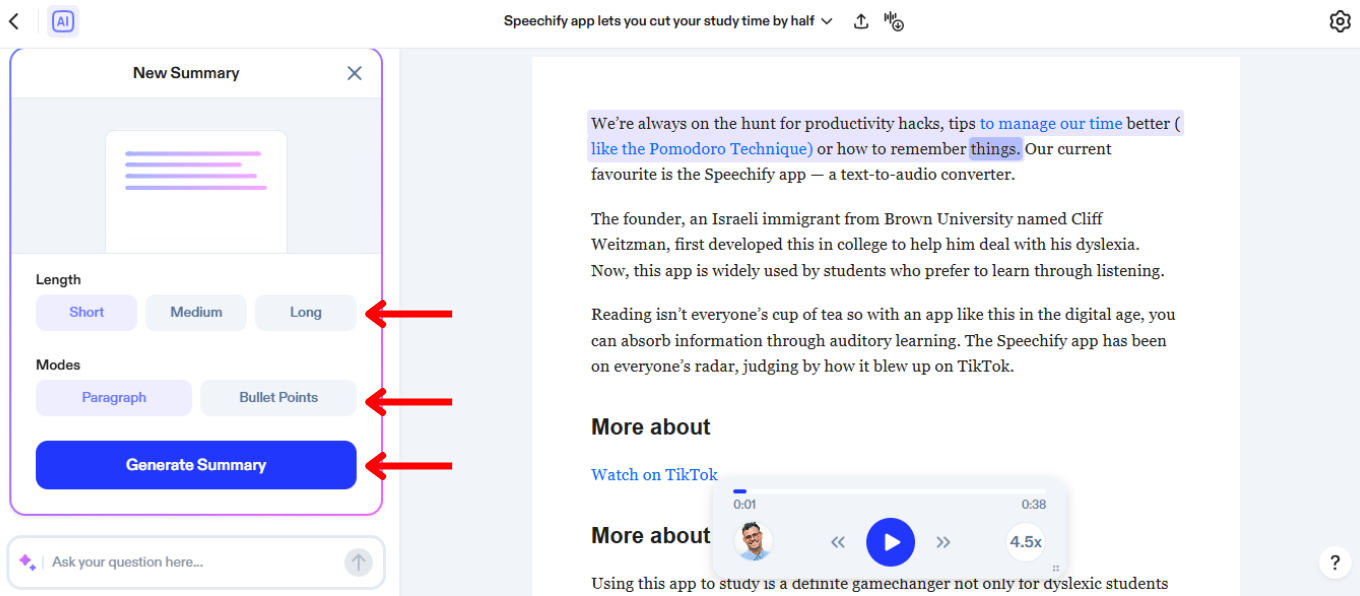
KI-Zusammenfassungen in Speechify sparen Zeit, indem sie lange Dokumente in Schlüsselpunkte und Highlights zusammenfassen. Folgen Sie dieser Anleitung, um KI-Zusammenfassungen zu aktivieren:
- Wählen Sie das KI-Symbol links in der oberen Symbolleiste.
- Drücken Sie „Text zusammenfassen.“
- Wählen Sie die Länge der Zusammenfassung aus Absatz oder Aufzählungspunkten.
- Wählen Sie aus, welche Seiten Sie zusammengefasst haben möchten.
- Erstellen Sie die Zusammenfassung.
So nutzen Sie das KI-Quiz in der Speechify-Web-App
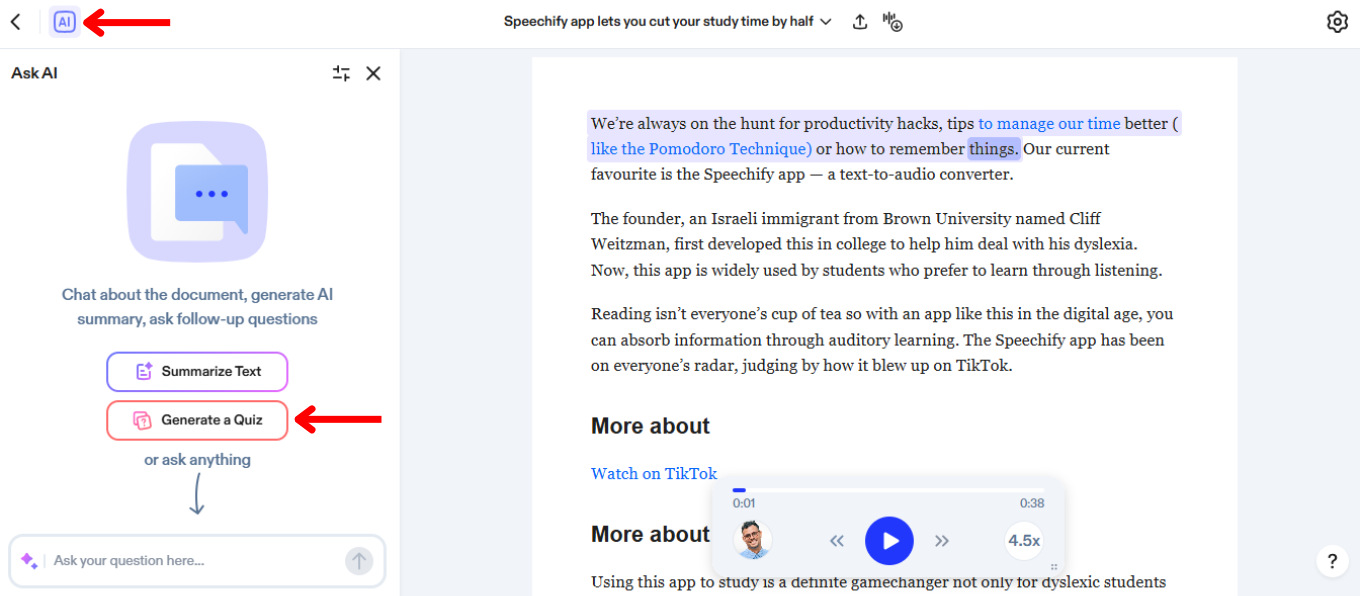
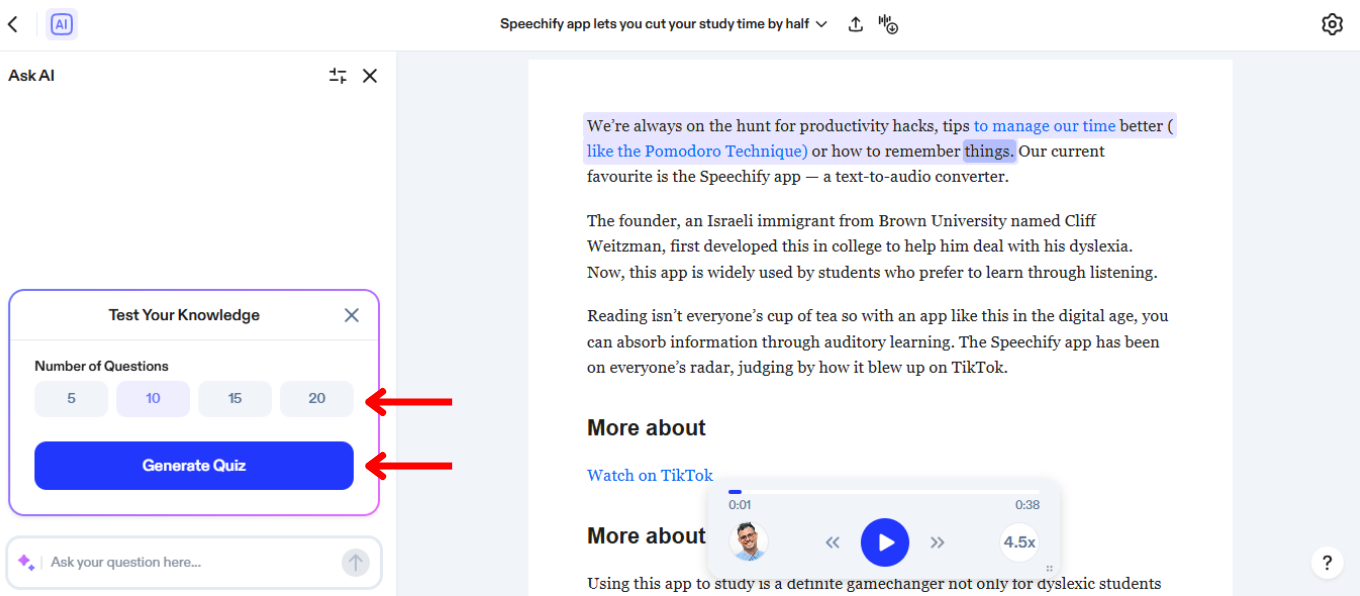
Das Erstellen von Quiz mit KI in Speechify kann das Lernen und Behalten verbessern, indem es Ihr Verständnis des Textes testet. Befolgen Sie diese einfachen Schritte, um ein Quiz zu erstellen:
- Klicken Sie auf das KI-Symbol links in der oberen Symbolleiste.
- Drücken Sie „Ein Quiz erstellen.“
- Wählen Sie, ob das Quiz auf allen Seiten des Dokuments oder auf ausgewählten Seiten basieren soll.
- Wählen Sie, ob Sie ein Quiz mit 5, 10, 15 oder 20 Fragen möchten.
- Wählen Sie aus, welche Seiten Sie zusammengefasst haben möchten.
- Erstellen Sie das Quiz.
So aktivieren Sie die Texthervorhebung in der Speechify-Web-App
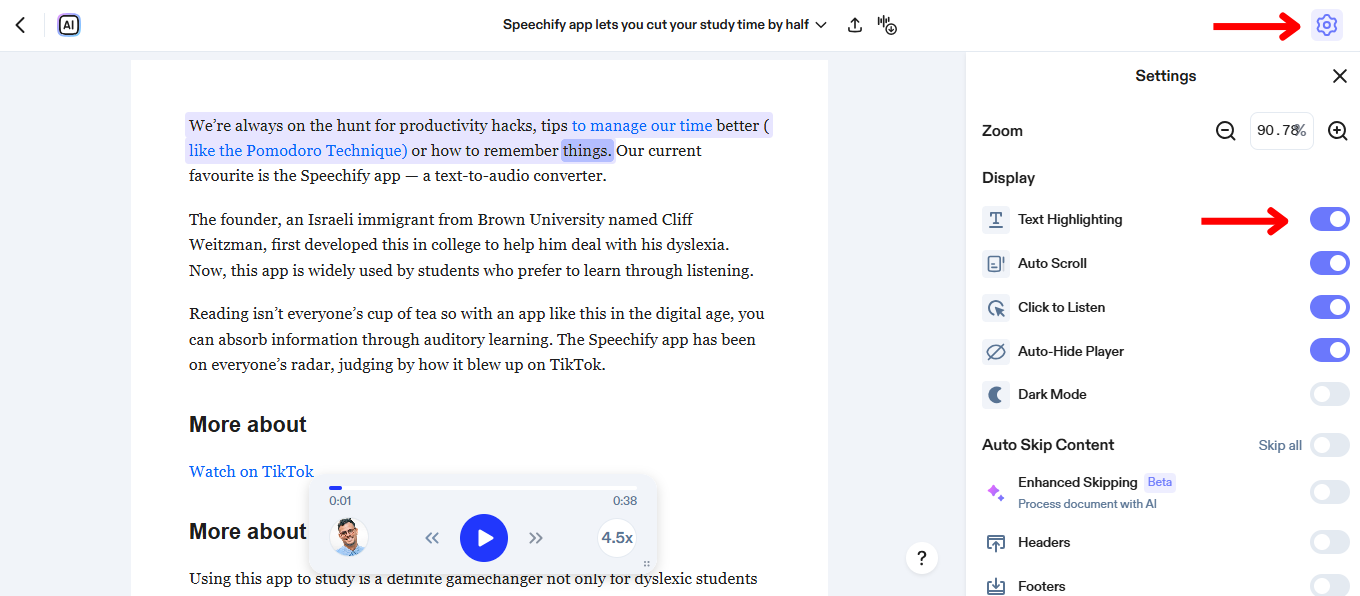
Das Lesen von hervorgehobenem Text während Sie den Text laut vorgelesen bekommen, kann die Konzentration verbessern und es Ihnen ermöglichen, komplexe Informationen besser zu verfolgen und zu verstehen. Um die Texthervorhebung zu aktivieren:
- Wählen Sie das Einstellungsrad in der oberen rechten Ecke des Bildschirms.
- Schalten Sie „Texthervorhebung“ ein oder aus.
So aktivieren Sie den Dunkelmodus in der Speechify-Web-App
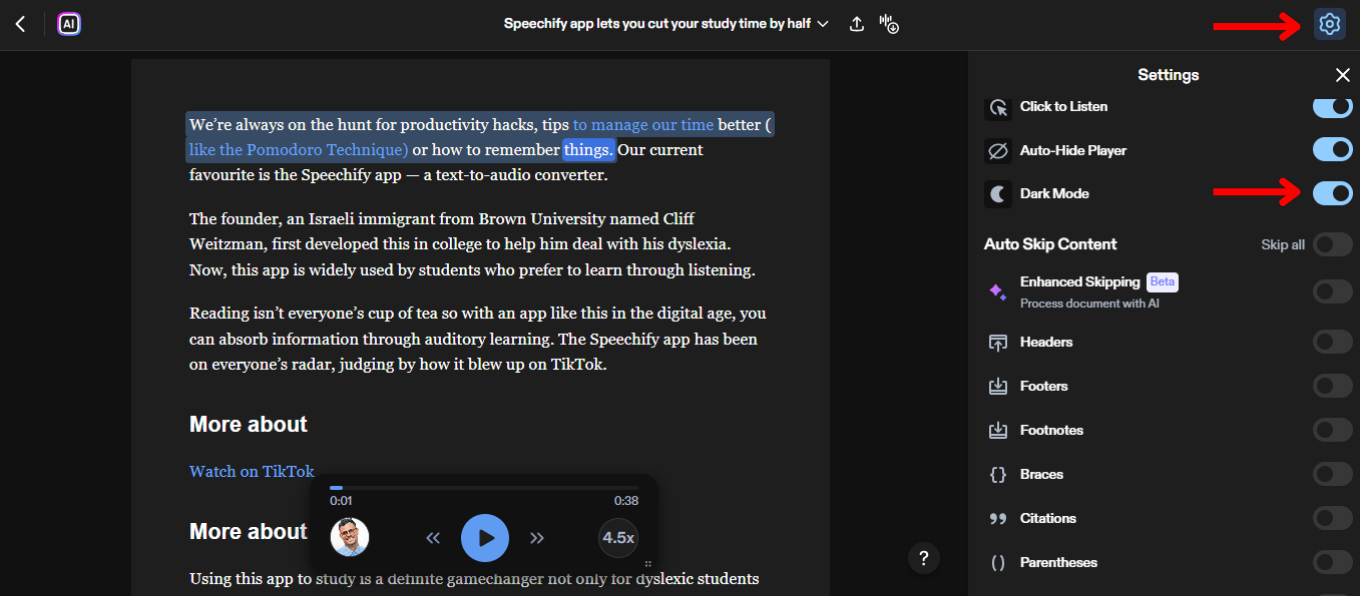
Der Dunkelmodus reduziert die Augenbelastung bei schlechten Lichtverhältnissen und erleichtert die Nutzung bei Nacht. Wechseln Sie über die Anzeigeeinstellungen in den Dunkelmodus. Einfach:
- Tippen Sie auf das Einstellungsrad in der oberen rechten Ecke des Bildschirms.
- Schalten Sie „Dunkelmodus“ ein oder aus.
So überspringen Sie Inhalte in der Speechify-Web-App
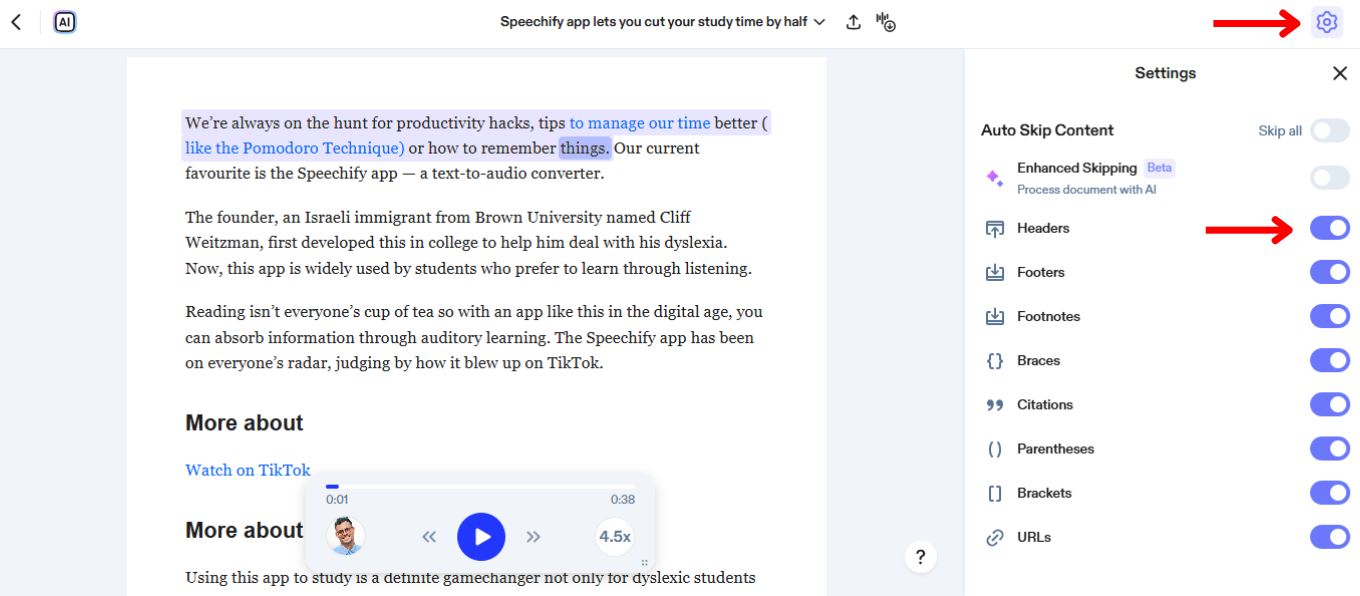
Das Überspringen von Inhalten in Speechify ermöglicht es Ihnen, Kopfzeilen, Fußzeilen und andere nicht wesentliche Abschnitte zu vermeiden, um ein optimiertes Hörerlebnis zu schaffen. Konfigurieren Sie die Überspringeinstellungen mit diesen Schritten:
- Tippen Sie auf das Einstellungsrad in der oberen rechten Ecke des Bildschirms.
- Schalten Sie „Erweitertes Überspringen“ ein, um automatisch alle zusätzlichen Inhalte zu überspringen, oder schalten Sie die folgenden Optionen ein/aus, um Ihr Überspringerlebnis anzupassen:
- Kopfzeilen
- Fußzeilen
- Fußnoten
- Klammern
- Zitate
- Klammern
- Eckige Klammern
- URLs
So erhalten Sie Unterstützung in der Speechify-Web-App
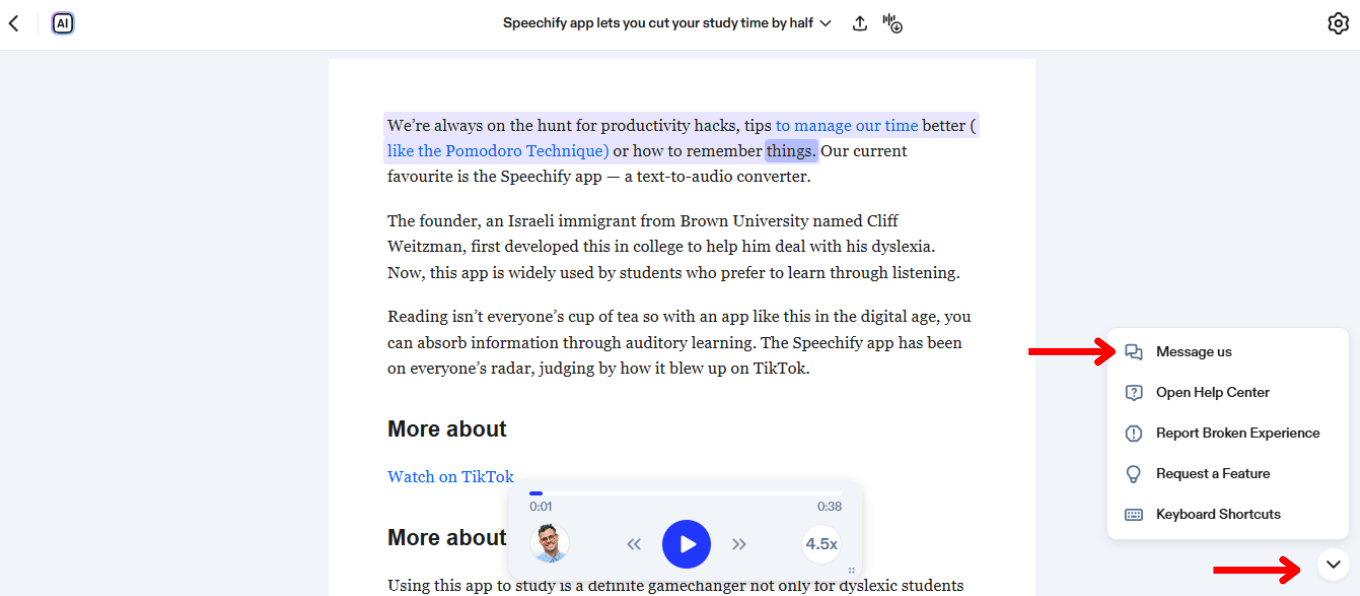
Wenn Sie weitere Unterstützung bei Speechify benötigen, können Sie sich jederzeit an das Support-Team wenden oder unser Hilfezentrum erkunden. So kontaktieren Sie das Support-Team:
- Wählen Sie das Chat-Symbol in der unteren rechten Ecke
- Wählen Sie, ob Sie den Support kontaktieren oder das Hilfezentrum aufrufen möchten.





